修改附加静态路由
修改附加静态路由:
- 选择“编辑静态路由”设置(请参见下图)。
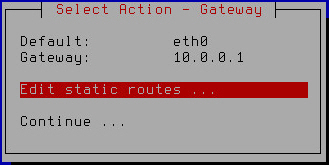
配置附加静态网络路由
- 按 Enter。
将打开一个具有附加静态路由列表的窗口(请参见下图)。
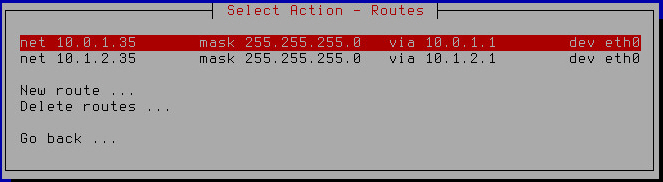
要修改的附加静态网络路由列表
- 选择要修改的附加静态网络路由。
- 按 Enter。
- 将打开一个输入静态路由设置的窗口(请参见下图)。

指定静态路由设置
- 在“地址”区域中进行更改以修改静态路由的 IP 地址。
- 在“网络掩码”区域中进行更改以修改静态路由网络的掩码。
- 在“网关”区域中进行更改以修改网关地址。
- 点击“确定”。
将打开一个窗口,让您选择要为其配置静态路由的网络接口(请参见下图)。
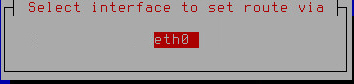
选择静态路由的网络接口
- 选择一个网络接口。
- 按 Enter。
将打开一个具有附加静态路由列表的窗口(请参见下图)。
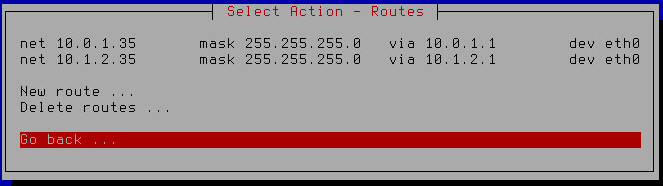
附加静态网络路由列表
- 选择“返回”。
- 按 Enter。
Kaspersky Secure Mail Gateway 虚拟机的初始配置向导返回到网络路由配置窗口(请参见下图)。
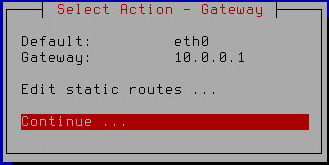
完成网络路由配置
- 确保网络路由设置已正确配置。
- 选择“继续”。
- 按 Enter。
Kaspersky Secure Mail Gateway 虚拟机的初始配置向导继续执行下一步。